Televizyonum SmartThings uygulamasına eklenmediğinde ne yapabilirim?
SmartThings uygulaması, Samsung Smart TV'nizi ve diğer Samsung cihazlarınızı kullanırken kolaylık sağlayabilir. Ancak, herhangi bir nedenle SmartThings uygulaması cihazınızı işlemin ortasında ekleyemediyse, bu sorunu gidermenin birkaç yolu vardır. Sadece aşağıdaki adımları izleyin.

Kablosuz ağ durumunu kontrol edin
Wi-Fi üzerinden bir cihaz eklerken, TV ve akıllı telefonun aynı ağa bağlı olması gerekir. Ayrıca, eşleştirmek için akıllı telefonun ve TV'nin aynı Samsung Hesabına giriş yapması gerekir.
Bluetooth'u destekleyen 2017'den sonra üretilen TV'ler BLE (Bluetooth Düşük Enerji) işlevine sahiptir, böylece aynı ağa bağlı olmadan cihazları arayabilir ve kurabilirsiniz.
1. Akıllı telefonunuzdaki Ayarlar'a dokunun.
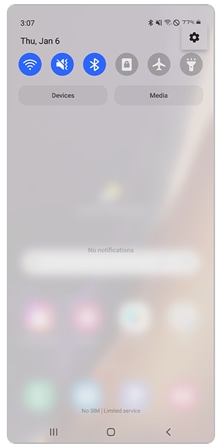
2. Bağlantılar’a Dokunun.
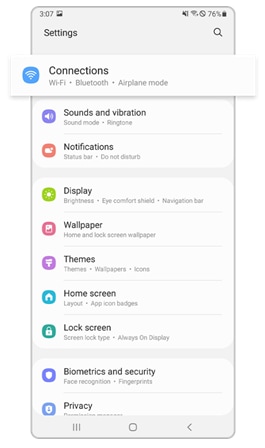
3. Wi-Fi’ye dokunun.
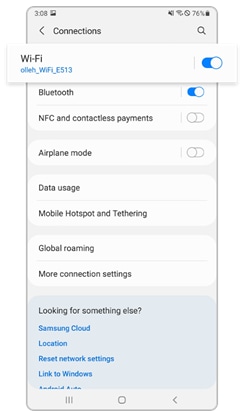
4. Yönlendiriciyi seçin ve PIN'inizi girin (Gerekirse).
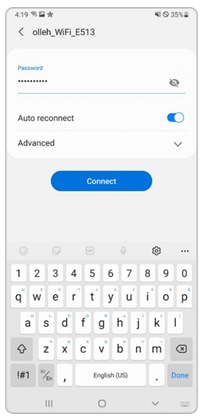
Not:
- Yönlendiriciye 10'dan fazla cihaz bağlıysa, kayıt işlemi başarısız olabilir
- Yönlendirici ve TV birbirinden uzaksa, iletişim düzgün olmayabilir ve kayıt başarısız olabilir.
Wi-Fi ayarlarında Mobil veri geçişini kapalı olarak değiştirin. Cihazı en baştan tekrar eklemeyi deneyin.
1. SmartThings uygulamasını başlatın ve Ekle'ye (artı simgesi) dokunun.
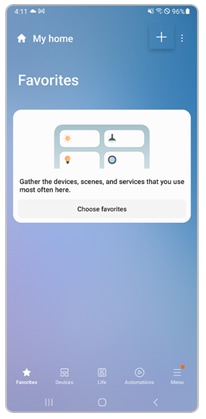
2. Cihaz’a dokunun.
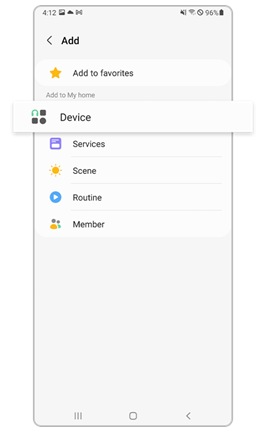
3. “Markaya göre”ye dokunun.
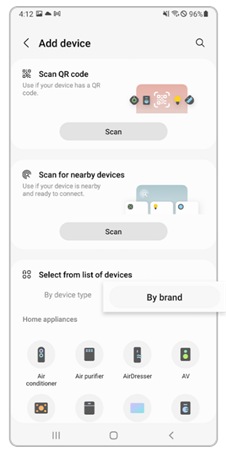
4. Samsung'u seçin.
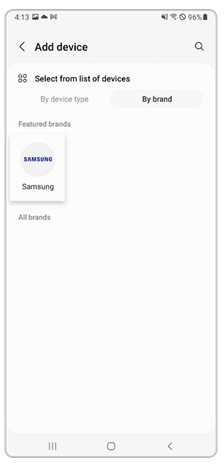
5. TV’yi seçin.
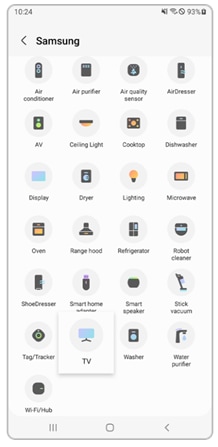
6. Başlat'a dokunun.
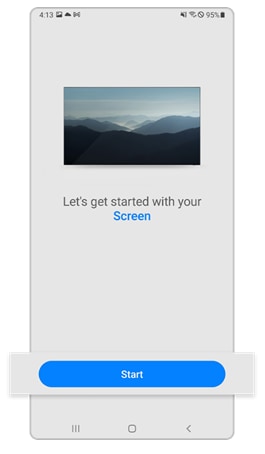
7. TV’niz için Konum ve Oda seçeneğini belirleyin.
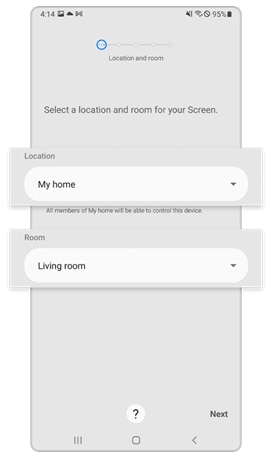
8. Uzaktan kumandayı kullanarak TV'nizi açın.
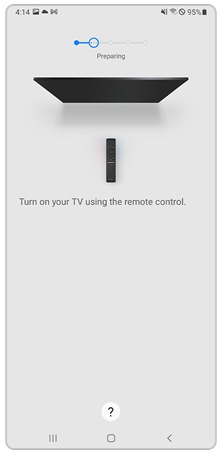
9. OK seçeneğini seçin.
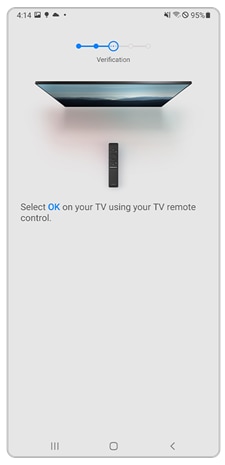
10. TV ekranında gösterilen PIN kodunu girin.
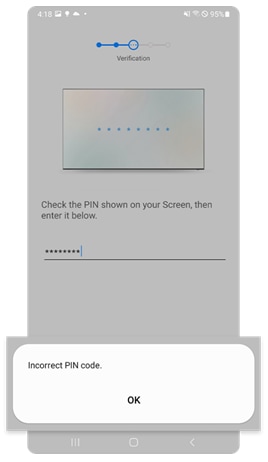
11. TV Samsung Hesabınıza kaydedilene kadar bekleyin.
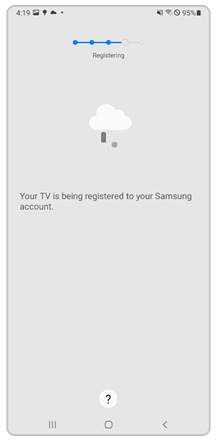
12. TV'nin adını ayarlayın ve Bitti'ye dokunun. Kayıt tamamlanmıştır.
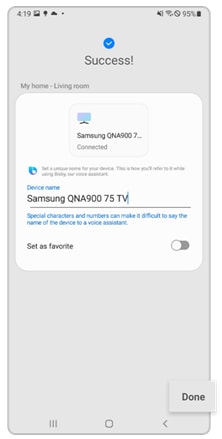
Not: Akıllı telefon modeline bağlı olarak, bu isim farklı olabilir.
TV'nizin desteklendiğinden emin olun ve ardından cihazı SmartThings uygulamasına yeniden kaydetmeyi deneyin.
1. Akıllı telefonunuzdaki Ekle'ye (artı simgesi) dokunun.
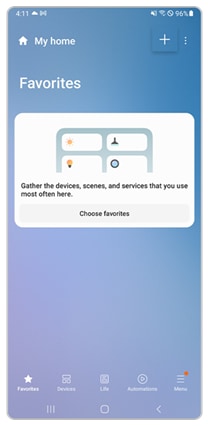
2. Cihaz’a dokunun.
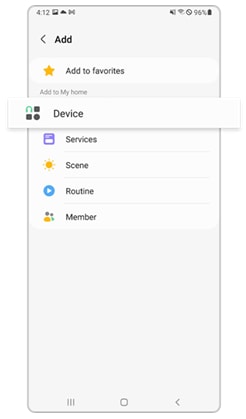
3. Cihaz türüne ve TV'ye göre öğesine dokunun.
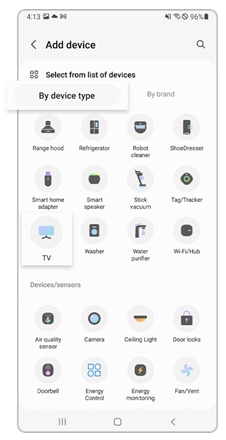
4. Samsung'u seçin.
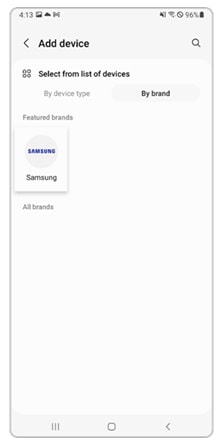
5. TV'nizin desteklendiğinden emin olun seçeneğine dokunun.
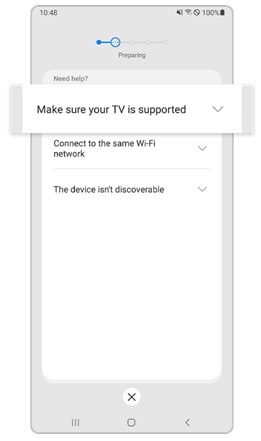
6. Desteklenen cihaz listesi'ne dokunun.
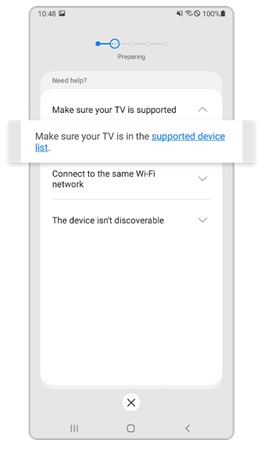
7. TV’niz listede yoksa ekranın üst kısmındaki Ara'ya dokunun.
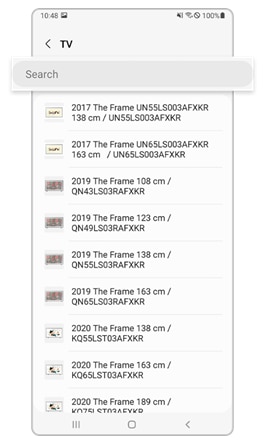
8. TV'nizin model numarasını girin.
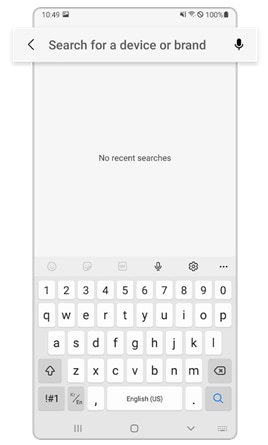
Yazılım güncellemelerini kontrol edin
Akıllı telefonunuzdaki ve SmartThings uygulamasındaki yazılımın güncel olduğundan emin olun ve gerekirse TV'nizin ürün yazılımını da güncelleyin.
Not: SmartThings uygulaması Android 8.0 veya üstü ve iOS 12.0 veya üstü sürümlerle çalışan telefonlarla uyumludur.
1. Menü'ye (üç yatay çizgi) dokunun.
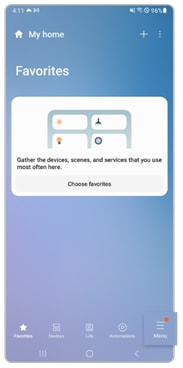
2. SmartThings Ayarları'na dokunun.
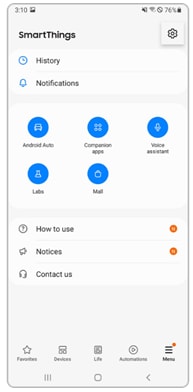
3. Kaydırın ve SmartThings Hakkında öğesine dokunun.
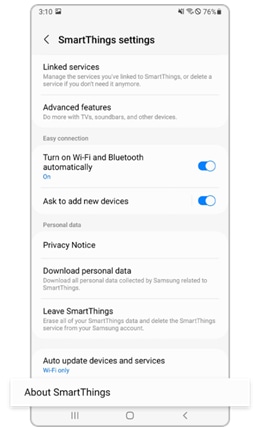
4. Güncelleme mevcutsa Güncelle'ye dokunun.
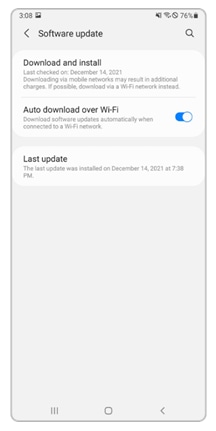
1. Uzaktan kumandada "Home" tuşuna basın ve ayarlarda gezinin.
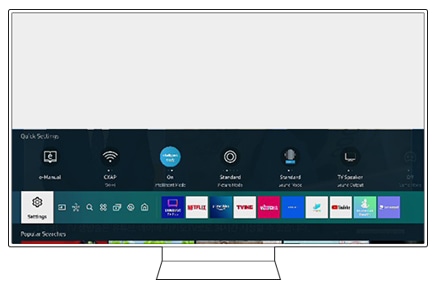
2. Destek > Yazılım Güncelleştirme'yi seçin.
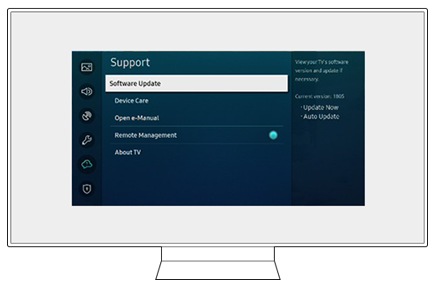
3. Şimdi güncelle’yi seçin.
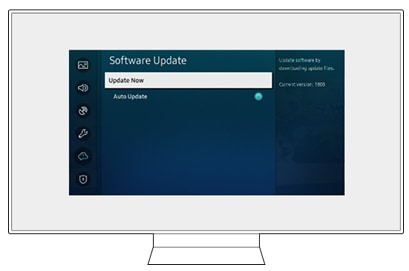
Not:
- Samsung Smart TV’nizle ilgili sorun yaşıyorsanız, sorununuz için bir düzeltme içerebileceğinden, herhangi bir yazılım güncellemesi olup olmadığını her zaman kontrol etmelisiniz.
- Cihaz ekran görüntüleri ve menüleri, cihaz modeline ve yazılım sürümüne bağlı olarak değişebilir
Daha fazla bilgi ve sorularınız için Samsung Müşteri Hizmetleriyle iletişime geçebilirsiniz.
Bu içerik size yardımcı oldu mu?
Geri bildiriminiz için teşekkür ederiz
Lütfen tüm soruları cevaplayın.
